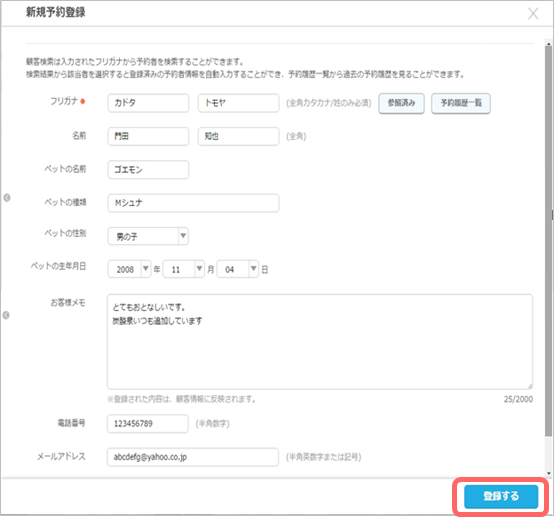お客様メモや予約履歴一覧を活用することで、電話で予約を受け付ける際に、飼い主さんや、ワンちゃんネコちゃんのより詳しい情報を確認し、会話をスムーズにできます。
また、入ったばかりの新人スタッフさんが受け付けをすることもできます。
新規予約登録(メニュー選択)、お客様メモの確認方法、予約履歴の参照方法について下記に説明します。
手順
- 1. 空いている箇所をクリックする
- 2. 予約メニューを選択する
- 3. 顧客検索をする
- 4. 顧客情報を登録する
- 5. 予約履歴一覧を参照する
- 6. 登録をする
1. 空いている箇所をクリックする
予約カレンダーから予約を登録する日付の空いている箇所(白枠)をクリックすると、「新規予約登録(メニュー選択)」画面が開きます。
※営業時間外の時間帯はグレーで表示されます。
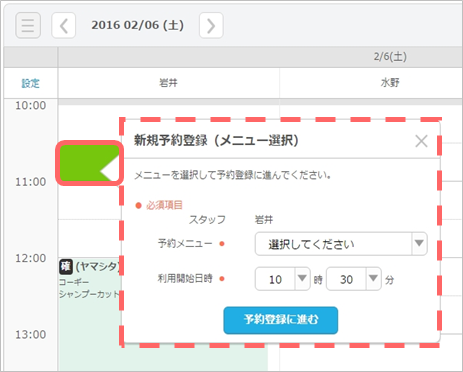
2. 予約メニューを選択する
新規予約登録(メニュー選択)から予約メニューを選択して、「予約登録に進む」ボタンをクリックしてください。
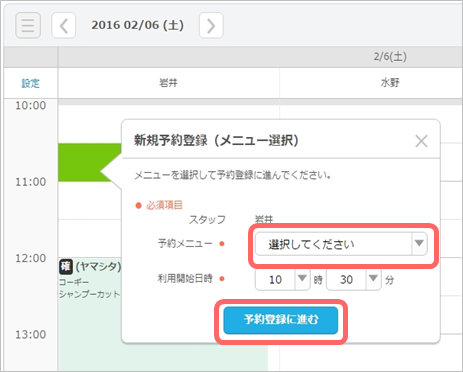
3. 顧客検索をする
「新規予約登録」画面にて必須項目の氏名(カナ)を入力して「顧客検索」ボタンをクリックしてください。
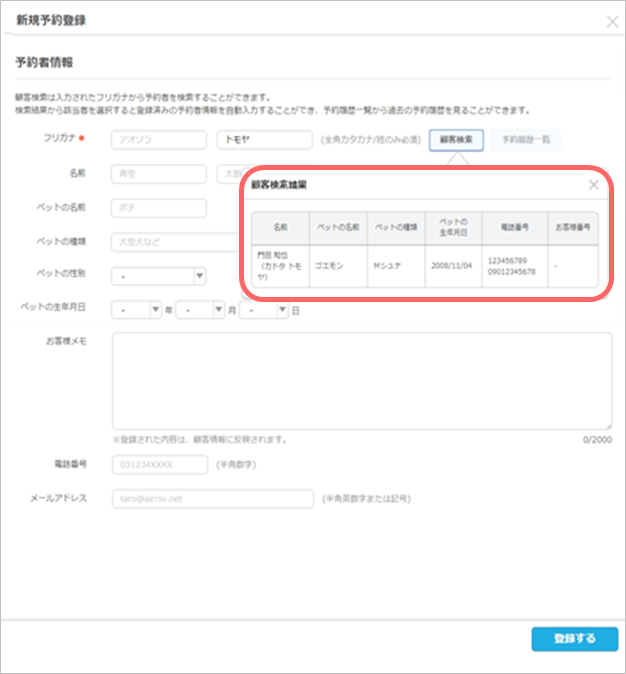
4.顧客情報を登録する
選択した顧客情報が自動的に入力されますので、この時表示されるお客様メモを見ることで、飼い主さんやワンちゃん、ネコちゃんに関わる注意点、個別にかかる施術時間を入れておくと、予約を受け付ける際に、簡単に確認することができます。
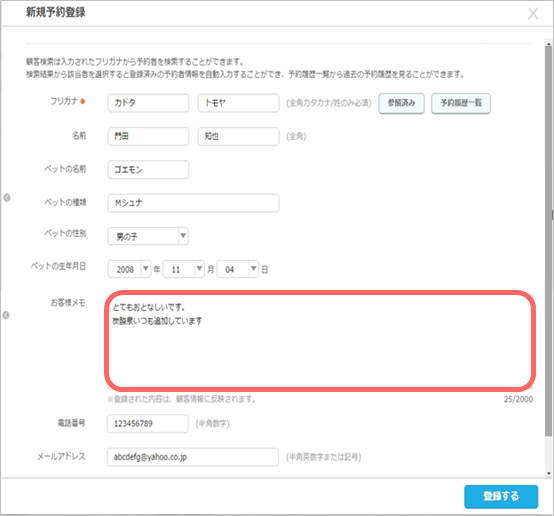
5.予約履歴一覧を参照する
顧客情報が反映されると「予約履歴一覧」が参照できます。過去の履歴と施術に対しての備考を参照できます。
前回からの期間や、施術の状況を確認し、オプションの追加や予約の設定時間を決めるための参考にしてください。
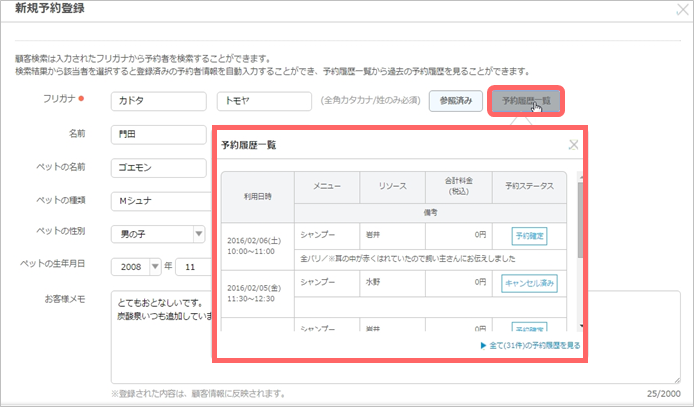
6.登録をする
予約日時を確認し、項目名に●が入った箇所に記入漏れがないかどうか確認してください。
「登録する」を押すと予約が完了です。